筆記本win10亮度被鎖定
現在小朋友使用電腦的時間越來越多,長時間使用電腦,對我們的眼睛傷害很大。建議大家使用一、兩個小時的電腦就要停下來休息10分鐘,眺望遠方。除此之外,電腦螢幕亮度的控制也是很有必要的。但是發現win10亮度調節無效怎麼辦,這個該怎麼辦呢?下面帶來了解決方法,具體的一起來看看吧。
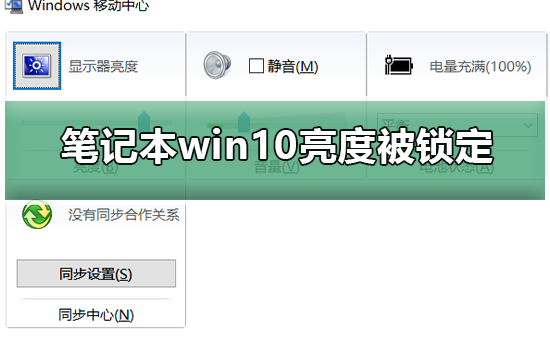
筆記本win10亮度被鎖定的解決方法
#1、下載Win10系統的最新顯示卡驅動程式;
2、在Windows更新中將Win10更新補丁開啟最新,操作方法如下:
畫面左下角開始---設定--更新與安全性; #
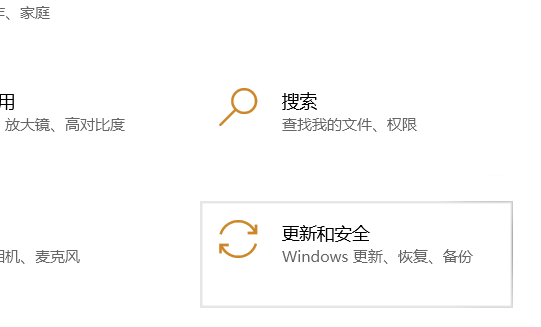
3、更改電腦監視器設定
這台電腦---屬性---設備管理---監視器---通用即插即用顯示器---右鍵---啟用---重啟電腦---右下方電池圖示---調整螢幕亮度---所有亮度調整設定完畢。
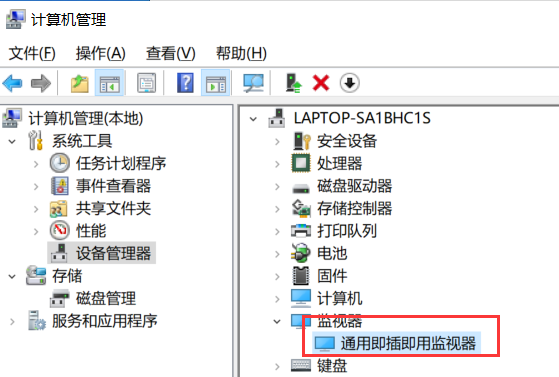
電腦螢幕相關問題
>>>電腦螢幕亮度怎麼調
>>>電腦螢幕色彩飽和度怎麼調節
>>>如何調整電腦螢幕最佳解析度
以上是筆記本win10亮度被鎖定的詳細內容。更多資訊請關注PHP中文網其他相關文章!

熱AI工具

Undresser.AI Undress
人工智慧驅動的應用程序,用於創建逼真的裸體照片

AI Clothes Remover
用於從照片中去除衣服的線上人工智慧工具。

Undress AI Tool
免費脫衣圖片

Clothoff.io
AI脫衣器

AI Hentai Generator
免費產生 AI 無盡。

熱門文章

熱工具

記事本++7.3.1
好用且免費的程式碼編輯器

SublimeText3漢化版
中文版,非常好用

禪工作室 13.0.1
強大的PHP整合開發環境

Dreamweaver CS6
視覺化網頁開發工具

SublimeText3 Mac版
神級程式碼編輯軟體(SublimeText3)

熱門話題
 如何刪除win10的桌布?
Dec 23, 2023 pm 05:43 PM
如何刪除win10的桌布?
Dec 23, 2023 pm 05:43 PM
在使用我們的win10系統的時候,系統中會自帶有很多的壁紙可以使用,但是很多的用戶們不想使用,想要將壁紙給刪除掉,其實只要打開註冊表,將壁紙部分刪除就可以了。 win10桌布怎麼刪除:1、先在小娜搜尋框中輸入,在搜尋結果中點選2、依序定位到3、找到下圖的5個桌布鍵值,雙擊打開,把數值資料中的路徑刪除,點擊,不需要刪除整個登錄鍵值,即可恢復系統預設的5張桌布。 4.如果使用者不會或不方便操作修改註冊表,由於系統預設只能保留5個壁紙記錄,可以打開路徑下Windows以及Windows10資料夾中把至這
 筆記本win10亮度被鎖定
Jan 01, 2024 pm 02:01 PM
筆記本win10亮度被鎖定
Jan 01, 2024 pm 02:01 PM
現在小朋友使用電腦的時間越來越多,長時間使用電腦,對我們的眼睛傷害很大。建議大家使用一、兩個小時的電腦就要停下來休息10分鐘,眺望遠方。除此之外,電腦螢幕亮度的控制也是很有必要的。但是發現win10亮度調節無效怎麼辦,這個該怎麼辦呢?下面帶來了解決方法,具體的一起來看看吧。筆記本win10亮度被鎖定的解決方法1、下載Win10系統的最新顯示卡驅動程式;2、在Windows更新中將Win10更新補丁開啟最新,操作方法如下:螢幕左下角開始---設定--更新與安全; 3.更改電腦監視器設定這台電腦---屬
 教你如何為電腦安裝win7作業系統
Jul 09, 2023 pm 03:21 PM
教你如何為電腦安裝win7作業系統
Jul 09, 2023 pm 03:21 PM
有不少小夥伴對於win7系統情有獨鍾,想要下載安裝win7系統,但是自己之前沒有接觸過系統重裝,不了解如何安裝win7系統怎麼辦。下面小編就給大家示範一個簡單好操作的安裝win7作業系統的詳細步驟。具體的操作步驟如下:1、先關閉電腦上的防毒軟體,下載安裝魔法豬一鍵重裝系統軟體並打開,選擇需要安裝的win7系統點選安裝此安裝。 2、等待軟體下載系統檔。 3.部署環境完成後重開機。 4.在這個介面選擇mofazhupe-msdn項進入pe內。 5.進入pe後,自動會開啟魔法豬裝機工具安裝windows
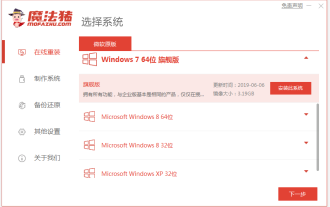 圖解電腦怎樣在線重裝系統win10
Jul 13, 2023 am 08:05 AM
圖解電腦怎樣在線重裝系統win10
Jul 13, 2023 am 08:05 AM
在使用win10系統過程中,不少網友的電腦系統用太久後容易卡頓,運作不流暢,因此想要重裝新的win10系統。那麼如何重裝win10系統呢?電腦怎樣線上重裝系統win10?下面小編就教下大家電腦線上重裝win10系統的方法。具體的安裝步驟如下:1、下載安裝魔法豬一鍵重裝系統軟體並打開,選擇win10系統點選開始安裝。 (注意安裝前備份好c盤重要資料,關閉電腦防毒軟體。這裡小編以win7系統為例)2、耐心等待軟體下載windows系統鏡像資料等。 3.提示部署完成後,選擇重新啟動電腦。 4.啟動管理頁面選擇m
 教你電腦win7如何進去bios設定相關參數
Jul 18, 2023 am 10:01 AM
教你電腦win7如何進去bios設定相關參數
Jul 18, 2023 am 10:01 AM
電腦bios是電腦的基本輸入輸出系統,有很多設定需要在電腦bios內進行設定完成,比如說設定電腦啟動項目,修改bios密碼,超頻等等。有網友想了解win7如何進去bios設定?下面小編就教下大家win7電腦進入bios的方法。 1.首先,電腦進入bios的方法跟作業系統沒有什麼關係,主要跟電腦主機板品牌和型號有關。所以首先要弄清楚主機板的品牌是什麼,不同主機板的品牌進入BIOS設定介面的捷徑不一樣。以下是常見的一些電腦主機板的快速啟動鍵。 2.接著在開機時按下對應的啟動鍵進入BIOS設定介面。以華碩為例,先
 如何啟用Windows 7的Aero效果
Dec 21, 2023 pm 11:43 PM
如何啟用Windows 7的Aero效果
Dec 21, 2023 pm 11:43 PM
win7aero效果是一個非常好看的桌面效果,能夠讓系統介面透明化,很多用戶看到了之後,都想在自己的電腦上開啟,但是不知道怎麼設置,下面就來看看詳細的教程吧。 win7aero效果怎麼打開一、在個人化啟動Aero特效:1、右鍵點選桌面空白處,點選「個人化」。 2、在個人化的最下面選擇「視窗顏色」點開(從右下角開始數第3個選項就是)。 3.視窗顏色選擇「天空」然後再「啟用透明效果前的複選框」中劃勾,然後點選「儲存修改」。二、在效能和選項啟動Aero特效:1、右鍵點選我的「電腦」-「屬性」。 2、在左上
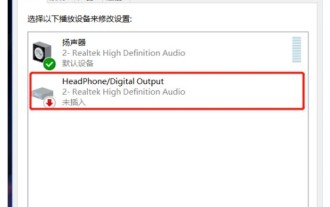 戴爾win10電腦插耳機沒反該怎麼辦戴爾win10電腦插耳機沒反應解決方案
Jul 17, 2023 pm 05:17 PM
戴爾win10電腦插耳機沒反該怎麼辦戴爾win10電腦插耳機沒反應解決方案
Jul 17, 2023 pm 05:17 PM
戴爾win10有一部分客戶在使用電腦的情況下遇到了插耳機沒反應的狀況,這是怎麼回事?怎麼解決?若要確保耳機沒有問題得話,你能重新安裝一下音效卡驅動,假如或是不行的話,就打開控制面板,進到Realtek高清晰音頻管理器,隨後點一下插口設定,啟用“禁止使用前板插口檢驗”,這個時候耳機應當就可正常使用了。戴爾win10電腦插耳機沒反該怎麼辦:1.首要我們要保證耳機本身沒有問題,然後插進計算機,假如或是發生下圖所示狀況,就往下看。 2.然後,大家下載安裝軟體“驅動精靈”,用這軟體刪除安裝聲卡驅動,保
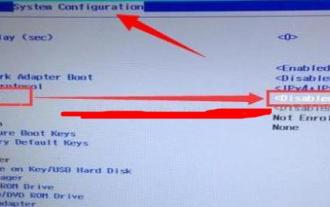 聯想win10自動修復不能啟動怎麼辦
Jul 20, 2023 am 09:33 AM
聯想win10自動修復不能啟動怎麼辦
Jul 20, 2023 am 09:33 AM
當電腦出現問題時,許多用戶會選擇自動修復,但一些聯想Win10用戶報告說,他們在選擇自動修復後無法啟動。發生了什麼事?讓我們來看看聯想Win10無法自動修復的完美解決方案。聯想win10自動修復不能啟動怎麼辦? 1.先按開機鍵,進入後按F10。2.然後開機成功後,在搜尋中輸入cmd,開啟命令提示字元。 3.在其中輸入代碼:bcdedit/setrecoveryenabledNO,按下回車後關閉自動修復。 4.進入電腦bios後,切換到系統設定介面,將LegacySupport修改為Disabled。重






